 首頁
首頁
-
開始使用 WhiteboardWhiteboard 工作區創建課程展示課程課堂參與Whiteboard 使用技巧
Whiteboard 支援的觸控筆
myViewBoard Whiteboard 支援使用 ViewSonic 觸控筆,以在建立內容或進行課堂教學時提供更多互動的體驗。對於某些型號的 ViewBoard 客戶,包括了 ViewSonic 觸控筆。對於 iPad 用戶,支援 Apple Pencil 和其他藍芽觸控筆。
使用 ViewBoard 觸控筆
根據您購買的 ViewBoard 型號,您可能會收到特定型號的觸控筆。本文將重點介紹 VB-PEN-002 的功能。
細筆尖/粗筆尖功能
VB-PEN-002 配備雙筆尖功能。筆具有細筆尖和圓形較粗的筆尖,方便用戶在繪畫和其他操作之間切換。
您的面板根據筆尖直徑的大小來檢測筆功能。VB-Pen-002 特有的直徑尺寸為 8mm(粗筆尖)和 3mm(細筆尖)。其他觸控筆型號可能分別具有 9mm 和 4mm 的直徑尺寸。
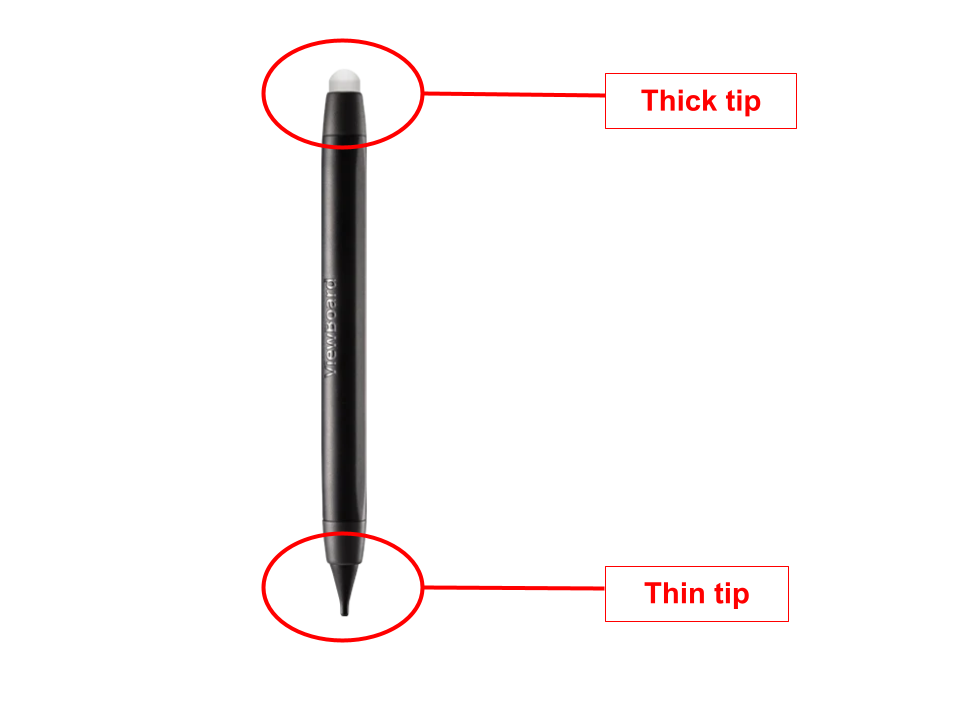 ViewSonic 觸控筆的細筆尖和粗筆尖的視圖。
ViewSonic 觸控筆的細筆尖和粗筆尖的視圖。
首次啟動 myViewBoard Whiteboard 後,細筆尖預設產生細紅色筆跡。另一方面,粗筆尖則預設畫出較粗的黑色線條。
用戶可以使用畫筆工具選單自訂畫筆顏色、線條粗細和透明度,無論是細筆尖還是粗筆尖。這些設定僅在當前工作階段保存。如果 Whiteboard 重啟,將恢復預設畫筆設定。
 使用粗筆尖(左)和細筆尖(右)客製筆劃的示例。
使用粗筆尖(左)和細筆尖(右)客製筆劃的示例。
用戶使用細筆尖製作預設的細紅色筆劃,然後更改顏色和線條粗細。用戶接著使用粗筆尖製作預設的較粗黑色筆劃,然後更改顏色、粗細和透明度。
自訂預設畫筆樣式
用戶可以在他們的 FollowMe 設定中自訂預設畫筆風格。這些預設設定僅影響粗筆尖的預設畫筆設定(以及預設的手指觸控筆設定)。
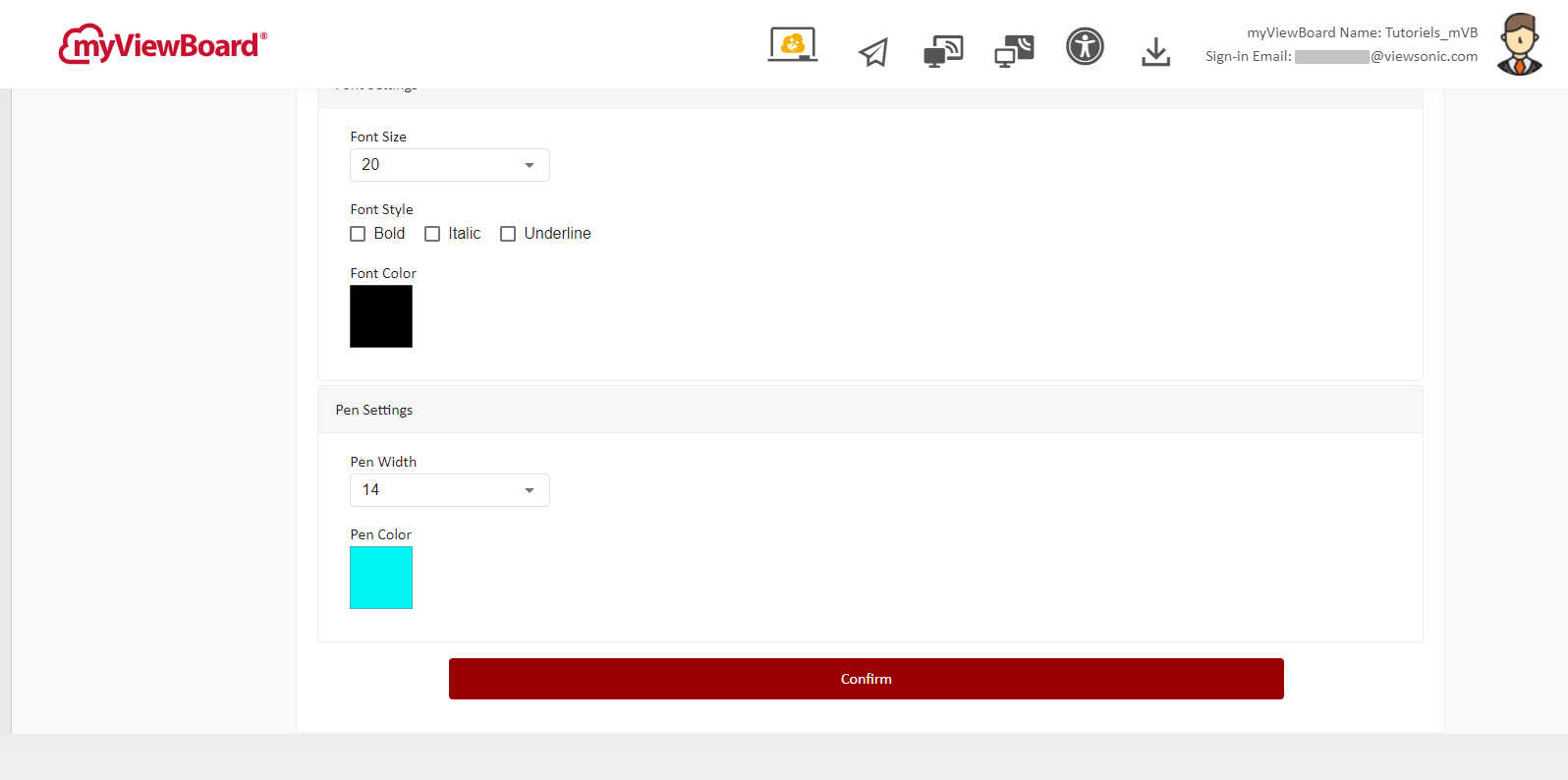 FollowMe 設定頁面,自訂寬度和顏色設定。
FollowMe 設定頁面,自訂寬度和顏色設定。
用戶使用粗筆尖進行筆劃,反應了先前在 FollowMe 設定中配定的自訂預設顏色和寬度。
觸控筆的粗筆尖部分與您在觸控顯示螢幕上使用 Whiteboard 時的手指功能相同。因此,正如您會用手指點擊主要工具欄圖示來使用不同工具一樣,您也可以使用粗筆尖做同樣的事。
用戶使用觸控筆的粗筆尖選擇主要工具欄中的不同工具,並在畫布上使用它們。
Android EDLA 認證裝置限制
對於 ViewBoard IFP52-2 或VPC-A31-O1 OPS 裝置的用戶,目前不支援細筆尖功能。
使用手指移動畫布設定
在 ViewBoard 上使用 Windows 或 Android 版本的 Whiteboard 時,您可能只想用觸控筆在畫布上繪畫和與物件互動,並用觸控移動畫布。在這種情況下,您可能會想啟用使用手指移動畫布設定。
啟用此選項後,用戶只能使用觸控筆在畫布上書寫和使用 Whiteboard 工具,而手指觸控僅用於移動或放大/縮小。主要工具欄也會對手指觸控做出反應,但選擇的工具僅適用於觸控筆使用。
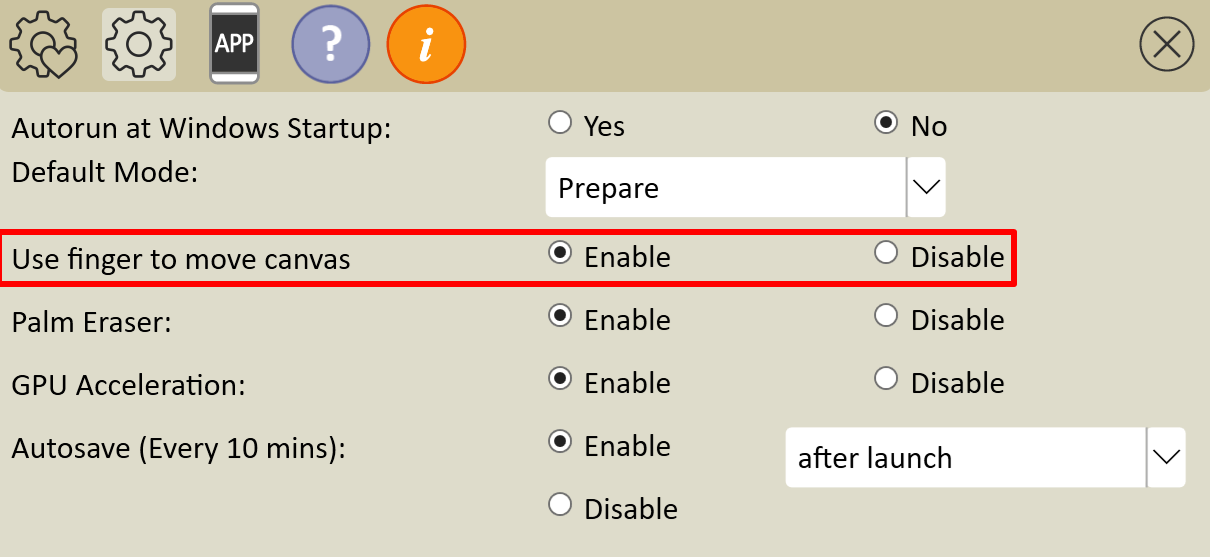 使用手指移動畫布在 Whiteboard 設定選單中啟用(Windows 版本)。
使用手指移動畫布在 Whiteboard 設定選單中啟用(Windows 版本)。
iPadOS 版本的 Whiteboard 支援的觸控筆
在 iPad 上使用 iPadOS 版本的 Whiteboard 時,支援 Apple Pencil 以及其他藍芽觸控筆,如 ViewSonic ACP501。
在 iPad 上使用觸控筆比使用手指觸控,在 Whiteboard 上可以提供更好的精確度。
myViewBoard Knowledge Base
On this page

